
时间:2023-03-02 编辑:逍遥
一些用户在使用teamviewer软件进行视频会议的时候,怎么样连接摄像头呢?下文这篇教程就为你们带来了。

我们需要先打开TeamViewer软件。

然后我们在界面左侧选择会议,点击“我的会议”。
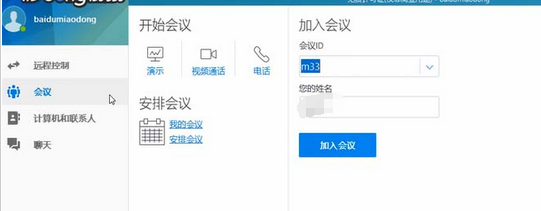
接下来我们选择一个会议,点击开始。

teamviewer相关攻略推荐:
teamviewer出现无法捕捉画面怎么办?出现无法捕捉画面处理方法介绍
teamviewer一直显示初始化参数怎么办?一直显示初始化参数处理方法介绍
最后一步我们在弹出的对话框上方找到视频符号,单击,然后在对话框中找到“我的视频”,单击视频符号,连接摄像头成功。
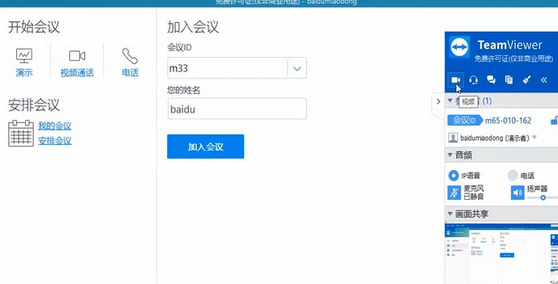
看完了上文为你们描述的,大家应该都学会了吧!